Come eseguire il backup e il ripristino di file in Windows 10
Pubblicato: 2021-04-11Se vuoi imparare come eseguire il backup dei file in Windows 10, questo articolo è fatto per te. Qui troverai tutti i metodi con cui puoi eseguire facilmente il backup e il ripristino dei file in Windows 10.
Il backup dei dati è davvero importante e ci sono molti metodi che è possibile utilizzare. Il backup può aiutarti a salvare file e cartelle di dati cruciali e importanti da ogni situazione. Ci sono momenti in cui un utente ottiene un arresto anomalo di Windows , l'eliminazione dei dati o un problema hardware, tutti questi tipi di problemi possono portare alla rimozione dei dati e che possono essere recuperati solo quando si dispone di un backup di file e cartelle .
Per aiutarti con il ripristino e il backup dei file in Windows 10, abbiamo selezionato alcuni dei metodi migliori. Puoi provare questi metodi per eseguire facilmente il backup e il ripristino dei file, per conoscere i passaggi fare riferimento ai metodi indicati di seguito.
I migliori metodi per eseguire il backup dei file in Windows 10
Ecco alcuni dei migliori metodi che puoi utilizzare per eseguire facilmente il backup dei file in Windows 10.
1. Utilizzo di un disco rigido esterno
Un disco rigido è un gadget molto semplice e conveniente che puoi utilizzare per archiviare dati e file. Esistono molte marche e diverse capacità di unità, è possibile scegliere il disco rigido in base alle proprie esigenze. Prima di effettuare qualsiasi acquisto ti consigliamo di provare a leggere le recensioni degli utenti e i consigli degli esperti sul marchio e sulla qualità del disco rigido. Potresti trovare molti marchi che offrono driver rigidi a prezzi economici, ma la qualità non è all'altezza. Quindi prova ad acquistare da un marchio autentico e affidabile.
Dopo aver acquistato il disco rigido, segui i passaggi indicati di seguito per creare file di ripristino e backup in Windows 10.
- Collega il tuo disco rigido esterno e quindi apri il pannello di controllo .
- Nel pannello di controllo, vai alla sezione Sistema e sicurezza .
- Ora fai clic sull'opzione ' Backup e ripristino '.
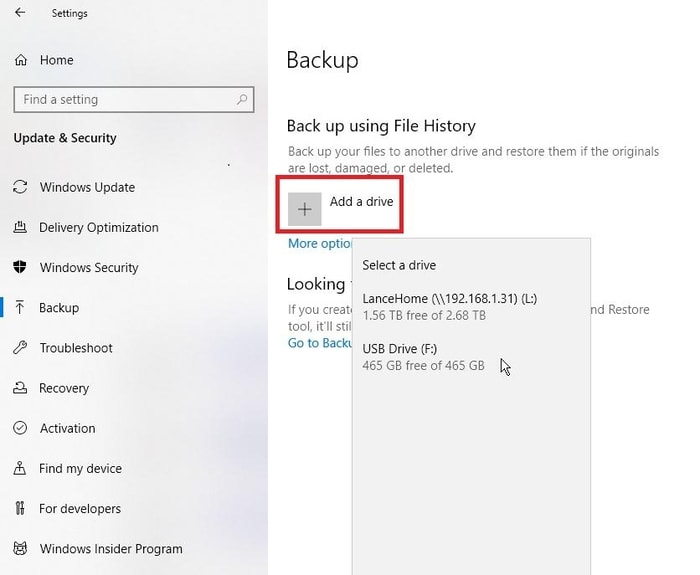
- Quindi fare clic sull'opzione ' Crea un'immagine di sistema '.
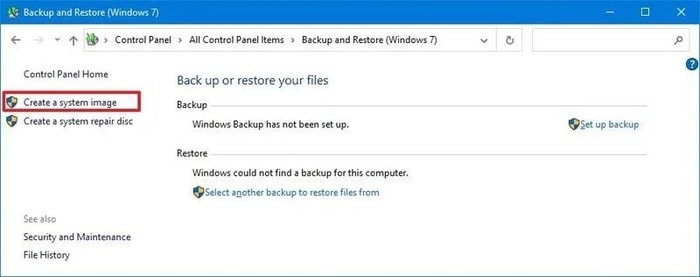
- Ora seleziona il tuo disco rigido esterno dall'elenco a discesa su un disco rigido .
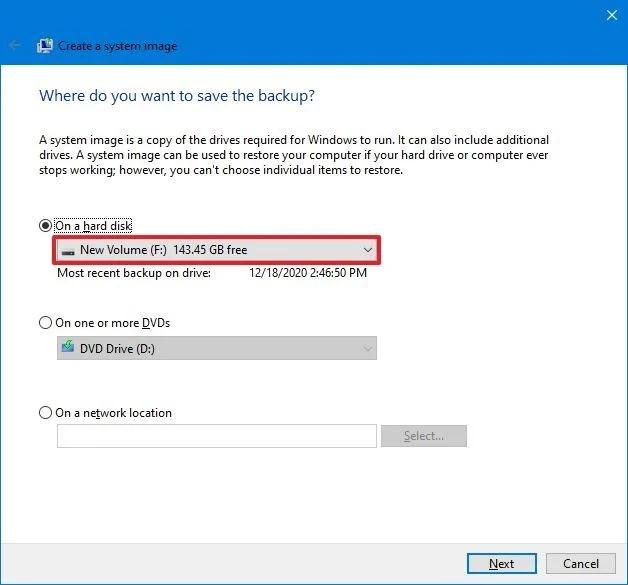
- Successivamente seleziona la posizione di backup e avvia il backup.
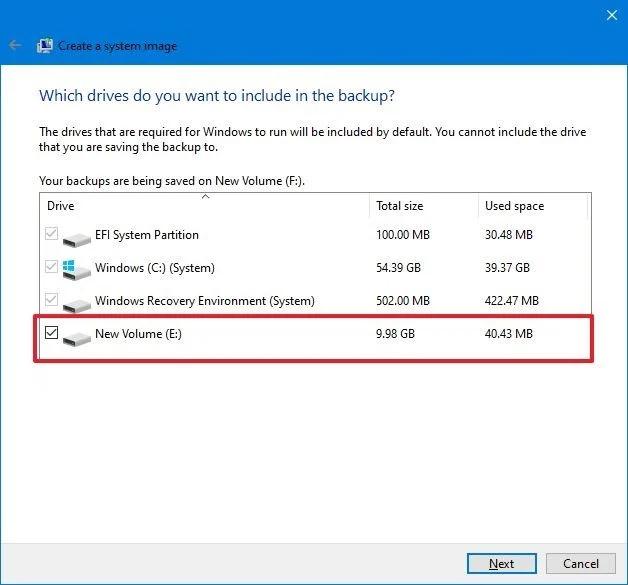
Il processo può richiedere tempo a seconda della quantità di dati di cui è necessario eseguire il backup. Una volta avviato, puoi utilizzare normalmente il tuo computer per tutti gli altri lavori. Riceverai una notifica una volta completato il backup e ti verrà chiesto se desideri creare un disco di riparazione del sistema. Se il tuo computer ha un'unità CD ROM, procedi con l'accettazione dell'opzione o puoi anche saltare questa opzione.
Usando questo metodo puoi facilmente trovare una soluzione su come eseguire il backup dei file in Windows 10 su un'unità esterna.
Leggi anche: Come recuperare file cancellati in Windows 10/8/7
2. Utilizzo delle unità di sistema
Questo è un metodo molto semplice e di base con il quale troverai una soluzione su come eseguire il backup dei file. Puoi selezionare qualsiasi unità in cui desideri archiviare i tuoi dati. Per assistenza passo passo leggi di seguito.
- Premi il pulsante Windows o fai clic sul pulsante Start o Windows nell'angolo in basso a sinistra dello schermo.
- Dal menu apparso, fare clic sull'opzione 'impostazioni' .
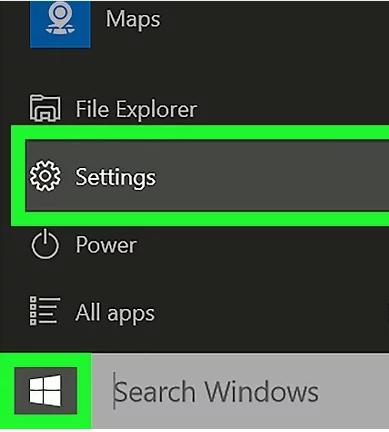
- Nella finestra delle impostazioni, seleziona l'opzione ' aggiornamento e sicurezza '.
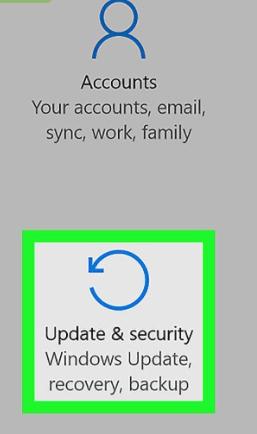
- Seleziona l'opzione di backup .
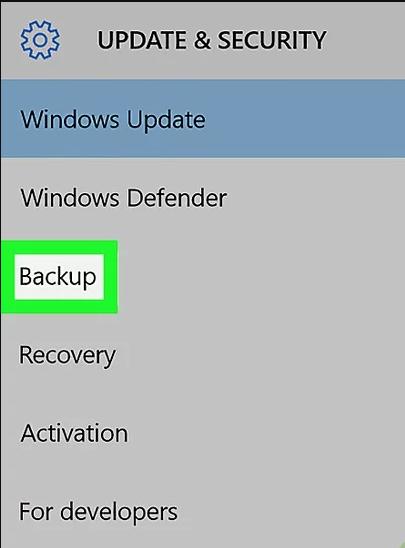
- Quindi fare clic sull'opzione ' aggiungi un'unità '.
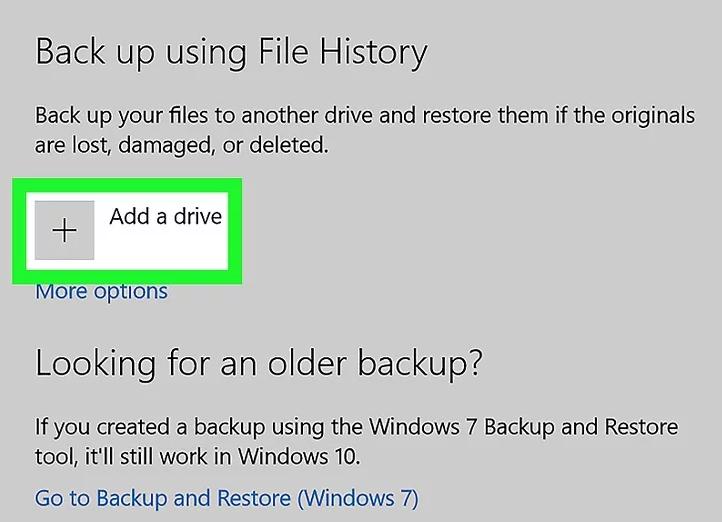
- Ora puoi selezionare l'unità in cui desideri archiviare il backup.
È così che puoi creare facilmente un backup e imparare come eseguire il backup dei file in Windows 10.
Leggi anche: Come recuperare file cancellati da Google Drive
3. Usa l'archiviazione su cloud
Se stai cercando un'opzione più conveniente e migliore con la quale puoi archiviare e accedere facilmente ai tuoi file archiviati. L'archiviazione su cloud è l'opzione migliore che puoi scegliere. I servizi offerti dai fornitori si basano su un piano di abbonamento. Dovrai pagare le spese a seconda delle tue esigenze di spazio. Più spazio di archiviazione hai bisogno, più devi pagare.

La parte migliore dell'archiviazione dei file di backup in Windows 10 o qualsiasi altra versione utilizzando il servizio cloud è che puoi facilmente aprire quei file ovunque e recuperarli. La possibilità di perdita di dati è molto ridotta. Sono disponibili molti servizi di cloud storage, puoi sceglierne uno qualsiasi e iscriverti ai loro servizi.
Dopo aver scelto il servizio cloud puoi caricare facilmente i file nel modo che preferisci. Avresti bisogno di una buona connessione Internet per caricare i file, altrimenti puoi osservare una velocità di caricamento lenta. Dopo aver caricato i file, puoi accedervi facilmente tramite il tuo laptop o telefono cellulare. È anche possibile scaricare nuovamente i file nella memoria di sistema, se necessario.
Questi sono i metodi con cui puoi facilmente eseguire il backup dei file in Windows 10 e versioni precedenti. La velocità del processo può variare da sistema a sistema e può variare anche a causa delle dimensioni del backup. Sii paziente mentre esegui il backup poiché l'interruzione durante il processo può anche comportare la perdita di dati. Abbiamo osservato alcuni casi in cui l'utente ha tentato di interrompere il processo nel mezzo, provocando la perdita di dati.
La perdita di dati ci porta al nostro secondo argomento secondario, ovvero ripristinare i file in Windows 10 e versioni precedenti. Quindi ti portiamo ai metodi che puoi utilizzare per ripristinare i file su Windows 10.
Leggi anche: 14 migliori software di recupero dati per Windows nel 2021
I migliori metodi per ripristinare i file su Windows 10
Dopo aver eseguito il backup dei file in Windows 10, dopo un po' di tempo in cui avresti bisogno di reinserire quei file sul tuo computer, puoi riaverli facilmente ripristinandoli. Segui i metodi elencati di seguito per conoscere il processo esatto da ripristinare.
1. Utilizzo dello strumento immagine
Il metodo dello strumento immagine è il metodo che abbiamo utilizzato nella sezione backup per creare un backup utilizzando l'immagine. Simile a quel processo, ripristineremo i file. Continua a leggere per conoscere il processo.
- Collega l' unità di avvio e l'unità con i file di backup di Windows 10.
- Accendi il computer.
- Quando viene visualizzata la richiesta di avvio dell'unità di avvio USB , premere un tasto qualsiasi.
- Apparirà una nuova pagina di configurazione di Windows , premere Avanti su quella pagina.
- Ora, fai clic sull'opzione in basso dallo schermo, ad esempio Ripristina il tuo computer .
- Fare clic sull'opzione "risoluzione dei problemi" .
- Quindi fare clic sul ripristino dell'immagine di sistema .
- Seleziona il tuo sistema operativo Windows .
- Dalla pagina ' reimmagina il tuo computer ', seleziona l'immagine di sistema aggiunta di recente e fai clic sul pulsante 'Avanti'.
- Ora fai clic sul pulsante "Avanti", quindi sul pulsante "Fine".
Dopo aver completato i passaggi, verrà avviato il processo di ripristino dei file e tutti i file verranno ripristinati sul sistema. Il tempo del ripristino varia da computer a computer e dipende anche dalla dimensione dei file che si desidera ripristinare.
Abbiate pazienza durante il ripristino e aspettate che finisca. Se si interrompe il processo, il ripristino potrebbe non riuscire e il dispositivo non sarà avviabile. Mentre il processo di ripristino è attivo, ti consigliamo di mantenere il dispositivo collegato all'alimentazione, in particolare laptop e apparecchiature alimentate a batteria.
Al termine del processo di ripristino, puoi procedere ulteriormente con gli aggiornamenti di sicurezza mancanti. Per aggiornare è necessario accedere alle impostazioni, quindi alla sezione aggiornamento e sicurezza. Nella sezione aggiornamento e sicurezza, è necessario fare clic su " Windows Update " e quindi fare clic su verifica aggiornamenti. Dopo questi passaggi, il sistema inizierà a cercare l'aggiornamento recente e lo installerà sul tuo computer.
Il nuovo aggiornamento renderà il tuo computer più veloce e compatibile con la maggior parte dei programmi. Se lo desideri, puoi anche saltare l'aggiornamento del sistema.
Leggi anche: 15 migliori software di ottimizzazione per PC per Windows 10, 8, 7 nel 2021
2. Ripristina i file in Windows 10 da Cloud Storage
L'utilizzo del cloud storage è un modo molto comodo e semplice. Puoi caricare facilmente i tuoi file e tenerli nello spazio di archiviazione per tutto il tempo che desideri senza nemmeno disturbarli. I file saranno al sicuro per tutta la vita. È molto facile eseguire il backup dei file su Windows 10 utilizzando l'archiviazione cloud e anche ripristinarli è molto semplice.
Per ripristinare i file è necessario scaricarli o salvarli nuovamente sul dispositivo uno per uno o nell'intera cartella. Puoi scegliere di esibirti in base alle tue preferenze. A differenza di altri metodi di backup, qui hai la possibilità di eseguire il backup dei file desiderati e ripristinare solo i file richiesti, il che è un'ottima funzionalità.
La parte migliore della funzione di ripristino è che puoi salvare i file su tutti i tipi di dispositivi. Puoi archiviare i file su telefoni cellulari, laptop o persino tablet. Puoi persino accedervi da qualsiasi luogo e in qualsiasi momento.
Per salvarli tutto ciò che devi fare è individuare i file che desideri ripristinare e loro. Dopo aver selezionato i file, puoi fare clic con il pulsante destro del mouse o fare clic sul menu per salvare i file. Dopo aver fatto clic per scaricare o salvare i file in pochi secondi, puoi accedere facilmente a quei file dal tuo sistema.
3. Ripristina i file con la cronologia dei file
Questo è un altro metodo che consente di ripristinare i file persi in Windows 10. Se hai eseguito il backup dei file nel sistema, puoi trovarli facilmente seguendo i passaggi indicati di seguito.
- Fare clic sull'opzione di ricerca sulla barra delle applicazioni e digitare file di ripristino.
- Dall'elenco delle opzioni seleziona l'opzione Ripristina i file con la cronologia dei file.
- Si aprirà una nuova finestra con tutti i file che puoi ripristinare, fai clic sui file che desideri ripristinare.
- Puoi ripristinare la versione del file che desideri recuperare e dopo aver selezionato la versione, puoi ripristinarli in qualsiasi posizione in base alle tue preferenze.
In questo modo puoi trovare facilmente una soluzione su come ripristinare i file di backup in Windows 10.
Leggi anche: 20 migliori programmi di aggiornamento driver gratuiti per Windows 10, 8, 7 nel 2021 [Aggiornato]
Parole finali: come eseguire il backup e il ripristino di file in Windows 10
I metodi sopra menzionati possono aiutarti a trovare una soluzione su come eseguire il backup dei file in Windows 10. Puoi scegliere il metodo più adatto alle tue esigenze e quindi seguire i passaggi indicati di seguito. Puoi facilmente eseguire il backup o ripristinare i file in Windows 10 seguendo i passaggi. Se hai dei dubbi sui passaggi, puoi scriverci nella sezione commenti.
Se stai pensando di acquistare un nuovo disco rigido, ti consigliamo di fare delle ricerche prima di arrivare a una conclusione, perché non vogliamo che tu sprechi tempo e denaro con un prodotto inutile. Puoi ridurre le tue esigenze e il tuo budget e ti aiuteremo ad acquistare il miglior disco rigido per il tuo computer.
